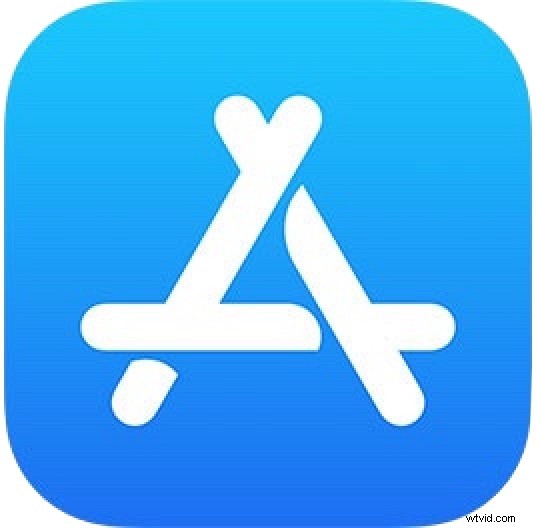
Mantenere le app aggiornate su iPhone e iPad è generalmente una buona idea, poiché gli aggiornamenti delle app spesso includono correzioni di bug, miglioramenti delle prestazioni, miglioramenti alla compatibilità o persino funzionalità completamente nuove per app e giochi. Gli utenti iOS possono aggiornare le app aprendo l'App Store e andando alla scheda "Aggiornamenti", ma a volte un aggiornamento potrebbe non essere visualizzato nonostante sia disponibile su altri dispositivi o ad altri utenti. La soluzione a una situazione del genere è aggiornare la sezione Aggiornamenti e verificare la disponibilità di nuovi aggiornamenti delle app
Puoi aggiornare la sezione Aggiornamenti dell'App Store su un iPhone o iPad, anche se il modo in cui aggiorni la scheda Aggiornamenti nell'App Store è cambiato nelle ultime versioni di iOS 11 rispetto alle versioni precedenti. La buona notizia è che il cambiamento è in meglio e ora controllare i nuovi aggiornamenti nell'App Store è meglio e più facile di prima.
Come controllare gli aggiornamenti nell'App Store per iOS 11
Vuoi vedere se sono disponibili nuovi aggiornamenti delle app nell'App Store di iOS 11? Puoi usare un piccolo gesto per forzare l'aggiornamento della scheda Aggiornamenti dell'App Store, ecco come funziona:
- Apri l'App Store in iOS come di consueto toccando l'icona nella schermata iniziale
- Vai alla sezione "Aggiornamenti" dell'App Store
- Tocca nella parte superiore dello schermo vicino al testo "Aggiornamenti", quindi tieni premuto e trascina verso il basso, quindi rilascia
- Al termine della rotazione del cursore di attesa in rotazione, verranno visualizzati tutti i nuovi aggiornamenti dell'app
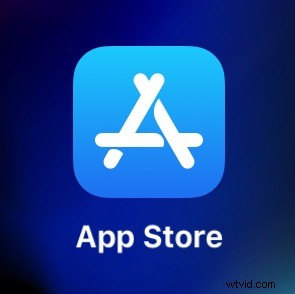
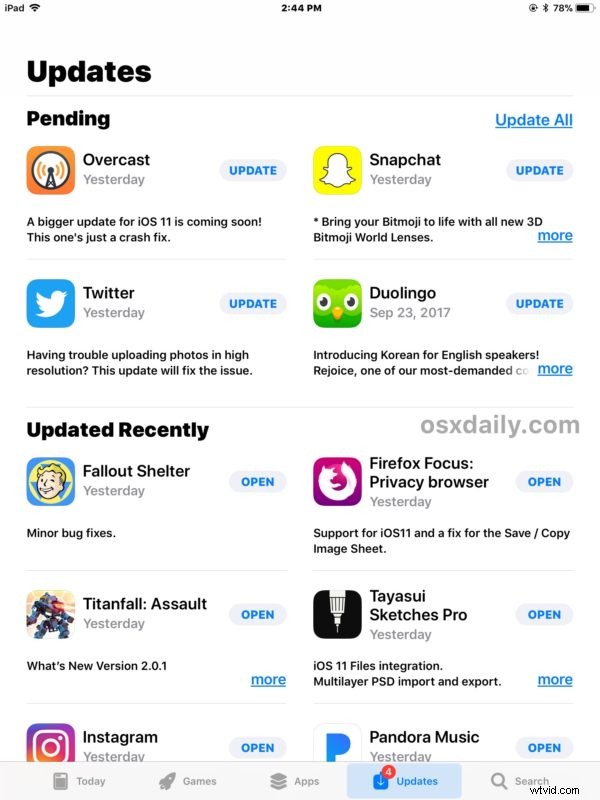
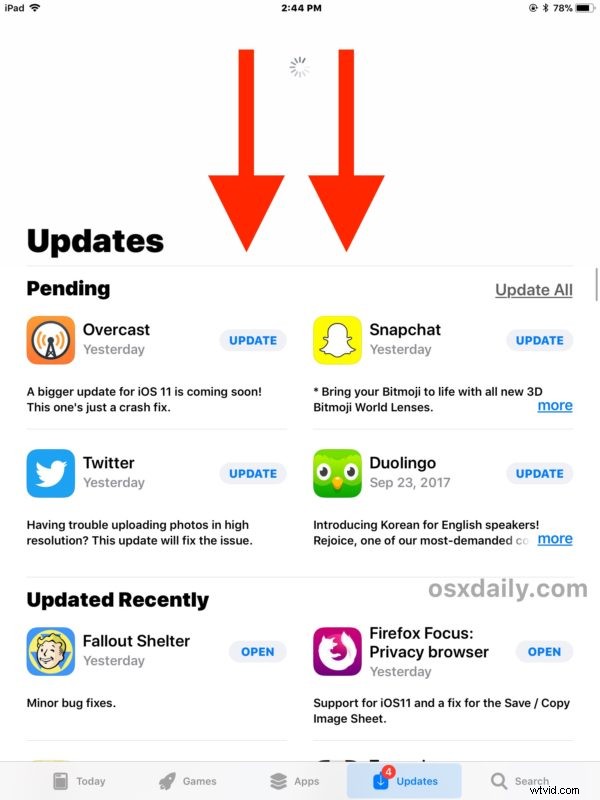
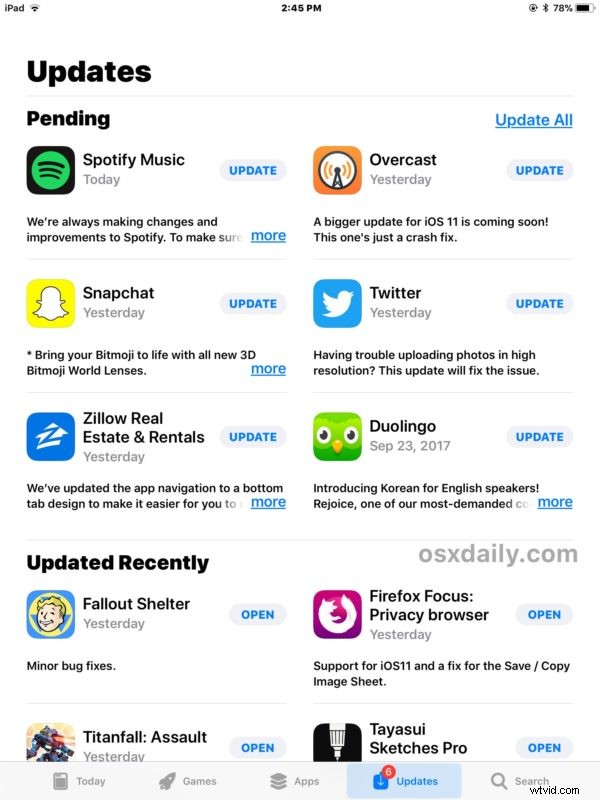
Una volta che la sezione Aggiornamenti è stata aggiornata, puoi trovare aggiornamenti aggiuntivi se sono disponibili e anche il piccolo indicatore del badge sia nella scheda Aggiornamenti che nell'icona dell'App Store si aggiornerà di conseguenza.
Come al solito, puoi aggiornare tutte le app esistenti che hanno nuove versioni disponibili toccando la sezione "Aggiorna tutto" o aggiornando singolarmente ciascuna app come desideri.
Questo gesto "tira verso il basso e rilascia per aggiornare" ora introdotto nell'App Store è in realtà lo stesso in varie altre app iOS. In effetti, questo è lo stesso gesto di pull che verificherà la presenza di nuove email in Mail per iOS, anche se molti utenti sembrano non conoscere questa funzionalità.
Tieni presente che le versioni precedenti di iOS App Store utilizzavano una serie di strani trucchi o un tocco ripetuto del trucco della scheda Aggiornamenti per aggiornare l'App Store, quindi in definitiva il cambiamento con le ultime versioni di iOS 11 rappresenta un notevole miglioramento. Nel frattempo, su Mac OS, il Mac App Store può essere aggiornato tramite una scorciatoia da tastiera che è rimasta la stessa dall'introduzione dell'App Store su Mac.
